本帖最后由 詩、未詺 于 2011-6-7 07:51 编辑
特别说明,以下内容大部分为转载,只不过本人作了部分加工与修改。其实这个并不是直接安装在虚拟机,而是在虚拟机中加载iso镜像后直接运行罢了。
截图上传累死我了。。。
Android 2.2在VMware虚拟机上的安装与运用,多图,全方位~~~~
1.打开虚拟机,点第一个New Virtual Machine(新建虚拟机)
2.下一步Next
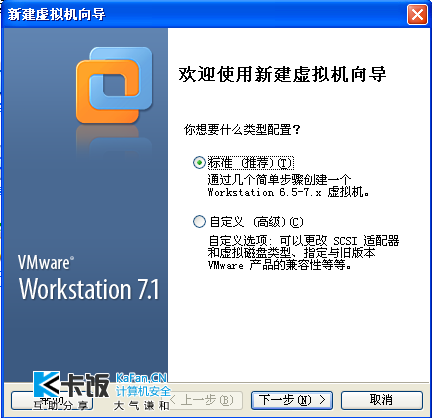
选择磁盘里的ISO镜像文件,选择Android-X86 2.2 genenc.iso
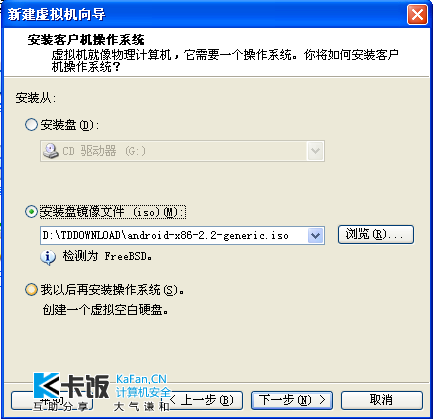
虚拟内存给个32G就行了,这个是这个虚拟机的磁盘内存,其实16G 8G都行,但是这个是虚拟内存不是系统的内存并不能代表SD卡
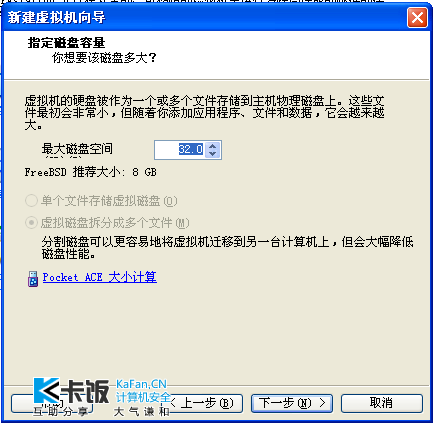
RAM运行内存给个256M就行了,Windows Server 2003也只有这么多,虽然现在许多手机运行都提高到 512M了,但是这虚拟机测试不用那么多~~~
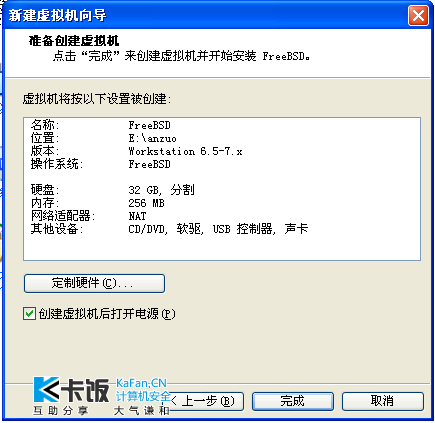
我的还没有安装VMware Tools 所以有提示 因为是体验,所以选择第一个。 因为是体验,所以选择第一个。
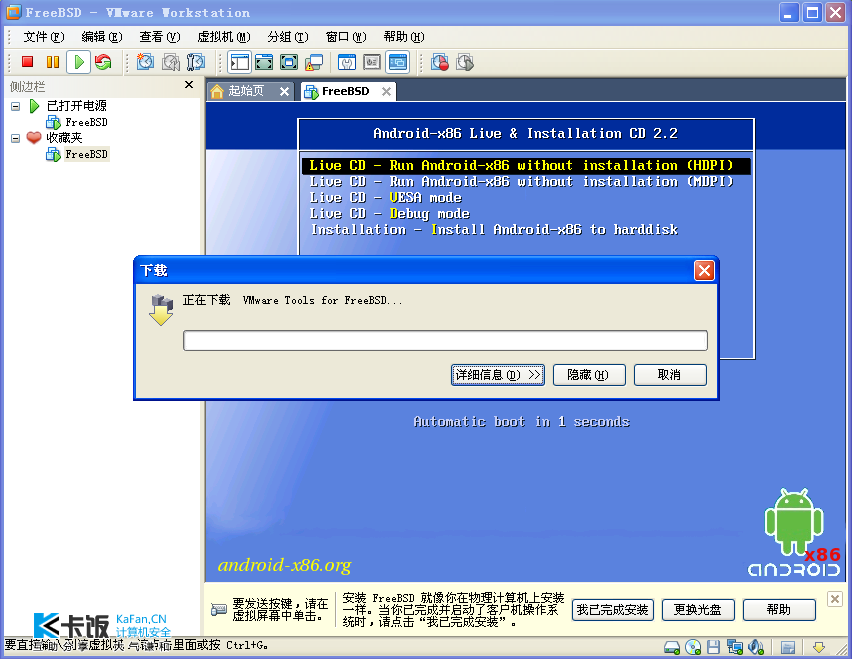
很快就看到了安卓的标志!!!
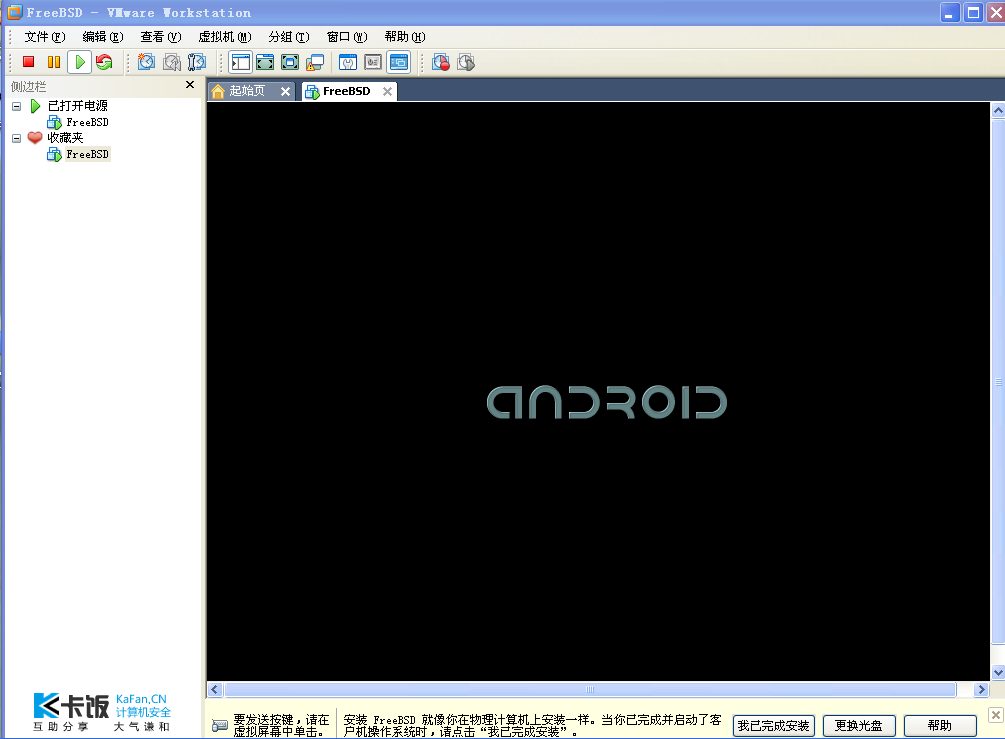
安装完以后进入主界面,当你第一眼看到它的时候,就感觉和手机上的很相似,你会看到很多用安卓机的人 他们的主界面就是这个,原来我看过,把左边的开锁的往右边一滑就可以打开,而这个就完全倒过来了,像上滑 因为这是PC客户端的虚拟机运行的 不是手机,所以显示的方式可能会与手机的不同~~~~
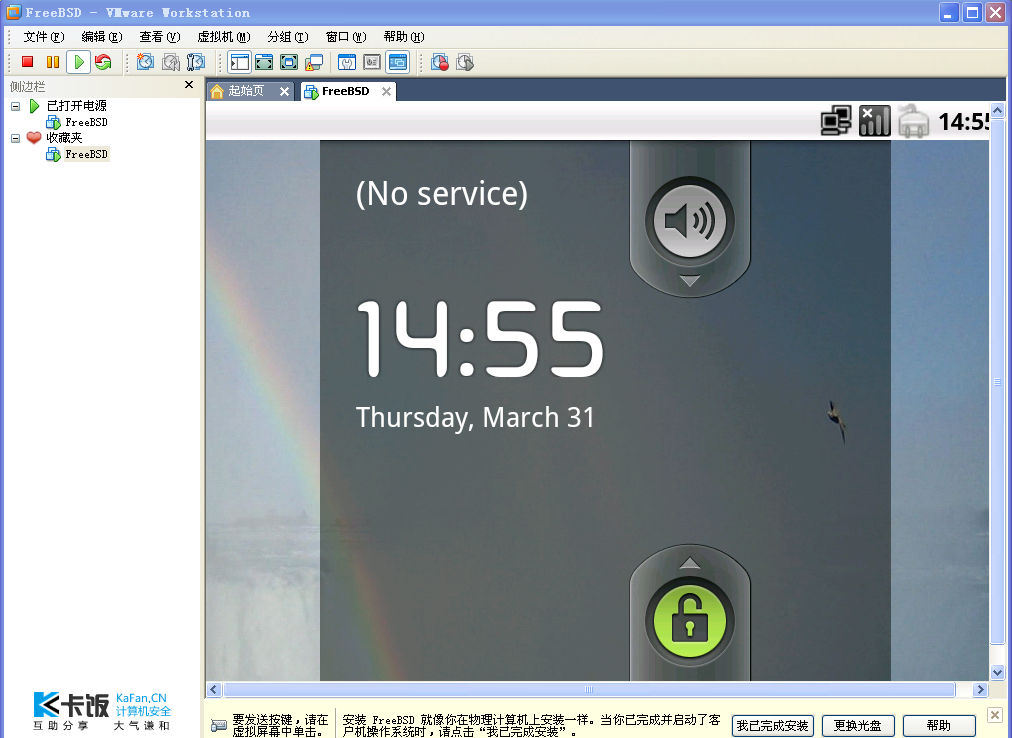
解锁
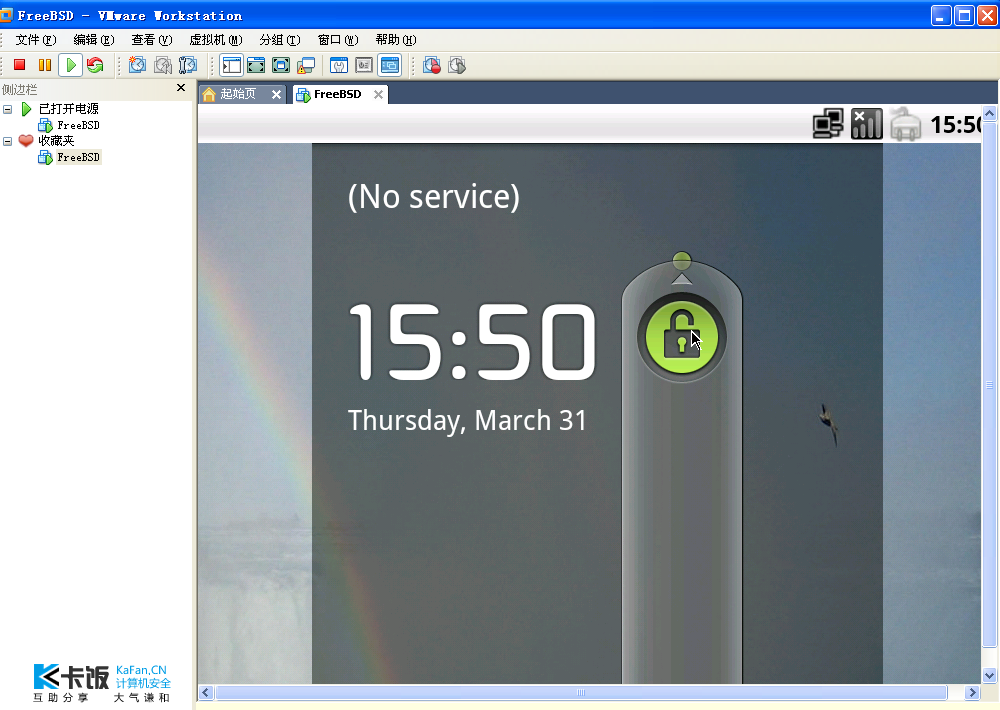
解锁后的画面

点击右边的中间那个图标,进入菜单,找到Setting设置~~~
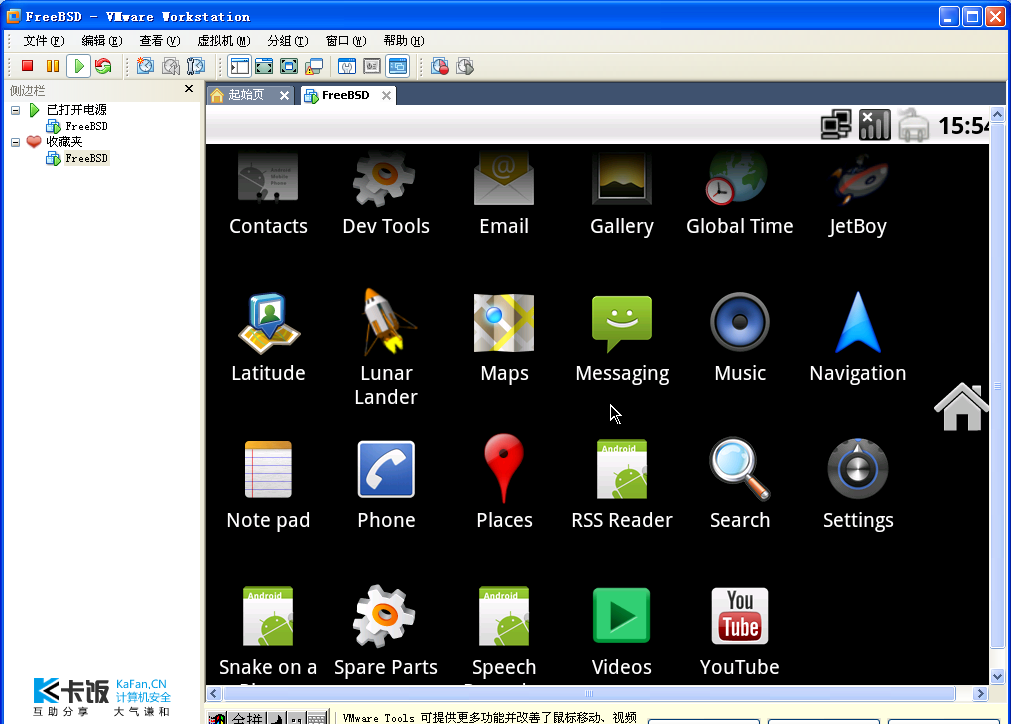
找到Language & keyborad语言和键盘~~~~
选择第一个Select language,然后一直向下拉,找到中文 (中文语言居然在最下面)...但是只能翻译一部分,外面的菜单还是英文的 并且其他菜单里面也是英文的,所以只是一小部分的 但是已经很方便了 毕竟这是原生的操作系统 还是PC客户端的ISO镜像的 所以没有经过OEM厂家深度定制的 肯定~~~要粗糙些了 (中文语言居然在最下面)...但是只能翻译一部分,外面的菜单还是英文的 并且其他菜单里面也是英文的,所以只是一小部分的 但是已经很方便了 毕竟这是原生的操作系统 还是PC客户端的ISO镜像的 所以没有经过OEM厂家深度定制的 肯定~~~要粗糙些了
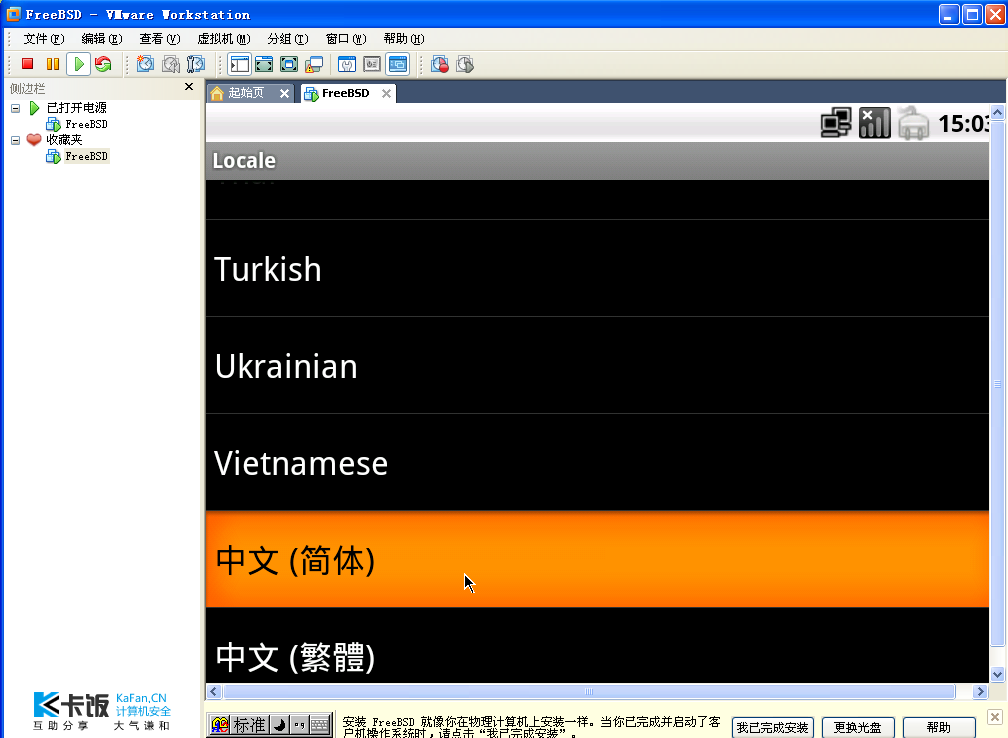
选择好语言可以按Esc一步步退出或点击鼠标右键一步步退出...(初步接触安卓,还有很多操作本人不会,请见谅。)
|  [复制链接]
[复制链接]